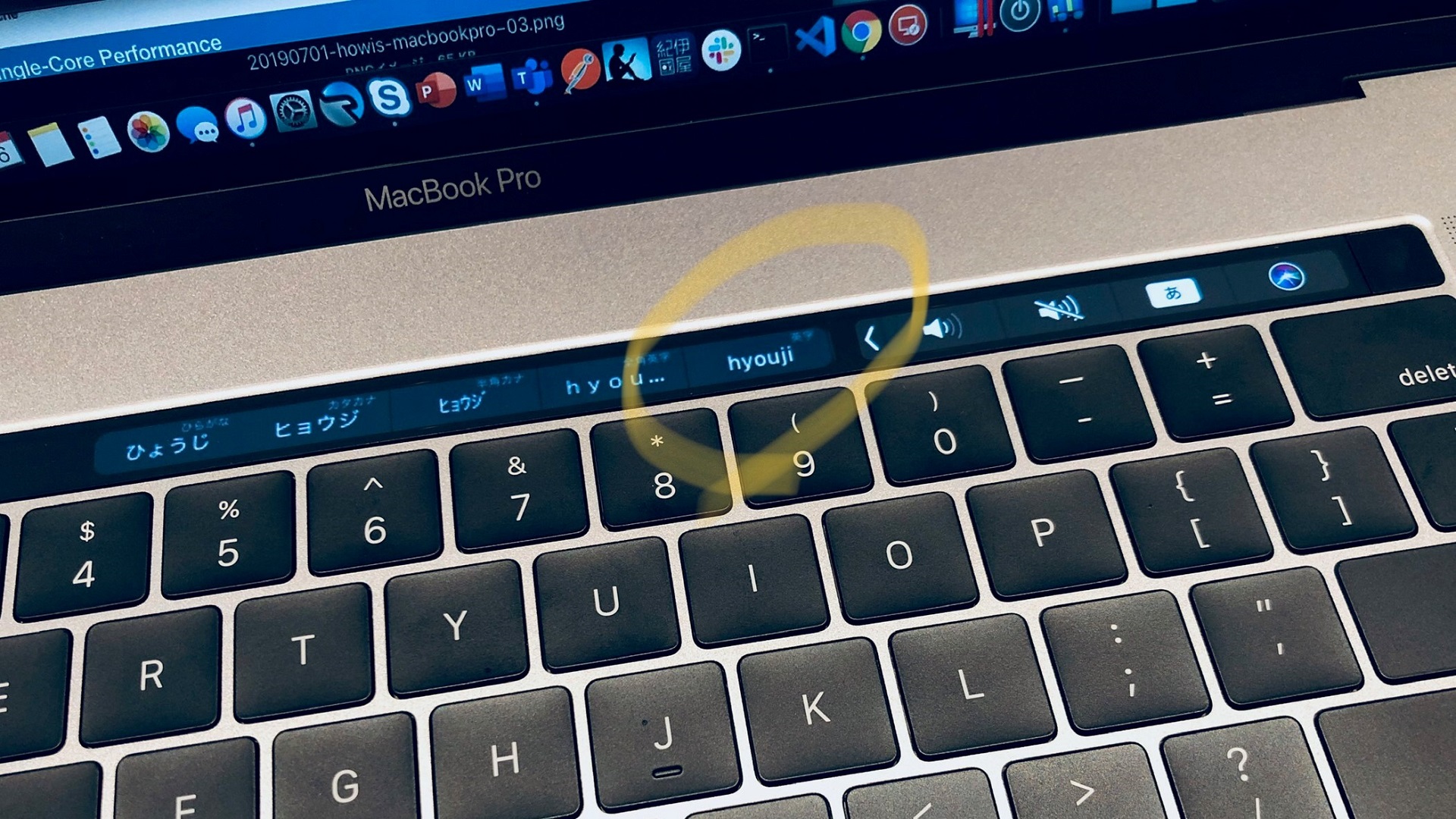
皆さんこんにちは、FIXER R&D Division Fellow、Microsoft MVPの千賀です!今日はPCというかMacを買い換えた話をしたいと思います。
もちろん普通は仕事で使うメインPCは会社で買っていますが、先月発表された新型MacBook Proのスペックを見たら盛り盛りのMacBook Proがどうしても欲しくなってしまい、熟考に熟考を重ね、ついに指先を震わせながらポチってしまいました。
スペックはMacBook Proの15インチ、8コアのCore i9で最大クロックが5GHzの大台に乗りました。もはやノートなのに本当に「ワークステーション」ですね。
メモリはMBP13インチでは積めない32GB、GPUもディスクリートのRadeon Pro Vega 20、容量によってアクセス速度が変わるストレージは1TBで構成しました。
ストレージが最大構成でない以外、フルスペックの構成です。CTOで構成を組んだら、50万超え……。。ポチる指先も震えますよ。さすがに今回は長く使うだろうと思い、キーボード不具合の噂・情報も絶えないことから、AppleCare+も付けて保証も万全に。
この構成を選んだ理由
これまで、2015年モデルのMacBook Pro 13インチを使い続けていて、購入時にはやはり盛り盛りにしてあったのでずっと快適に利用できていましたが、ここ数ヶ月でパフォーマンス不足を感じるようになってきました。
特にメモリ不足が顕著で、8GB積んではあるものの、何か新しい作業を始めるたびにメモリ圧縮と再配置が行われ、プチフリーズ的な現象が発生。一足飛びに32GBのMacBook Proに乗り換えて快適に、さらにストレージを512GB → 1TBに増やすことでIOPSも向上させるという作戦です。
CPUはあまり体感では不足していませんでしたが、いっそのことと思って8コアのi9に。そして5GHzの大台に乗せたかったので、最高スペックのCPUにしました。
GPUをディスクリートにしたのは、カンファレンスやイベントの登壇時にムービーを見せることが多く、その作成や編集をスピーディーにするため、という建前ですが、そんなに困っていないしMacではゲームもしないし、本当は単に盛り盛りにしたかっただけです(^_^;)
今どきの環境でリソースを消費するのは・・
私がハイスペックPCを必要としている大半の理由は、実は開発や設計・構築等でスペックが必要だからではありません。それらコンピューティングリソースが必要な作業は基本的にAzureにやってもらっていますので、ローカルPCでグリグリ回すといったことはあまり必要ではありません。
ビルドもAzure DevOpsやJenkinsでVMがしますし、機械学習もAzure ML Serviceのリソースを使います。サーバーはKubernetesというかAKSで運用してしまうので、それもローカルで何かゴリゴリ動くわけではありません。
ではなぜハイスペックが必要なのでしょう。
それは、、実は、、Chromeです。
多数の案件を同時並行で担当しているため、調べ物のためにChromeで100枚以上のタブは開きっぱなしにしますし、案件ごとに環境が異なるので、リファレンスやAzureポータルを使い分ける必要もあります。
いろいろ工夫はしてみましたがなかなかこれを解決する策はなく、立ち上がっているプロセスの大半が今やChromeで、メモリを占拠され続ける状況が続いています。処理に必要なコンピューティングリソースをクラウドにシフトした結果、次にボトルネックになったのがメモリだった、という訳ですね。
これからのデベロッパーやエンジニアには、電源と電波(ネットワーク)とメモリが生存権の基本になりそうです。笑
ベンチマークなど
皆さんきっと、どれくらいのスペック(パフォーマンス)が出ているか、実機での数字が木になることでしょうから、既に他サイトでも出ていますが、恒例のベンチマークを出してみたいと、思います!
とりあえずGeekBenchで。
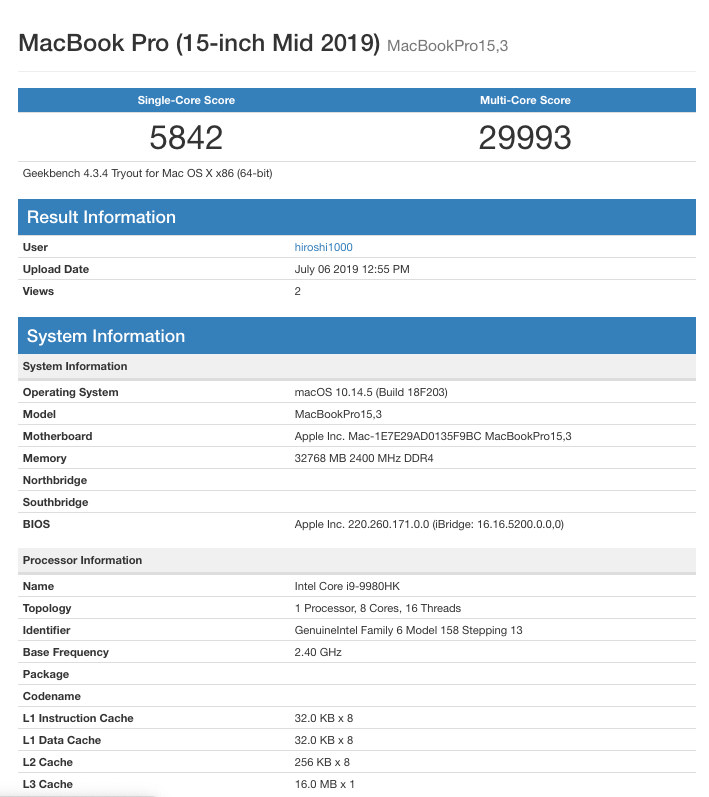
こんなスコアになりました。
これがどれくらいの数値なのか、1年前のモデルのMid2018との比較してみます。当時は最大6コアのCore i9でしたが、シングルコアのクロック数は 2.9GHz 〜 4.8GHzで、今回購入した最新のCore i9のクロック数(2.4GHz 〜 5.0GHz)と少しレンジが異なります。昨年モデルより最低クロック数が低めで、最高クロック数が高めという、軽い作業の際にはバッテリー持ちが良く、重い作業の時にはよりCPUが高速なデザインとなっています。なかなか良いデザインと思います。
まずシングルコアから。
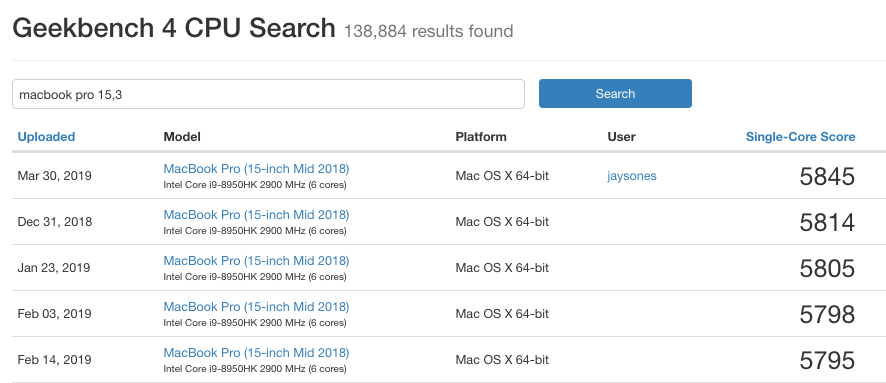
昨年モデルが5,845なのに対し、最新モデルで5,842という結果になりました。4.8GHzと5.0GHzで少しは差が出るかと思いましたが、ほぼ誤差の範囲で、変わりませんね。
ではマルチコアを見てみましょう。
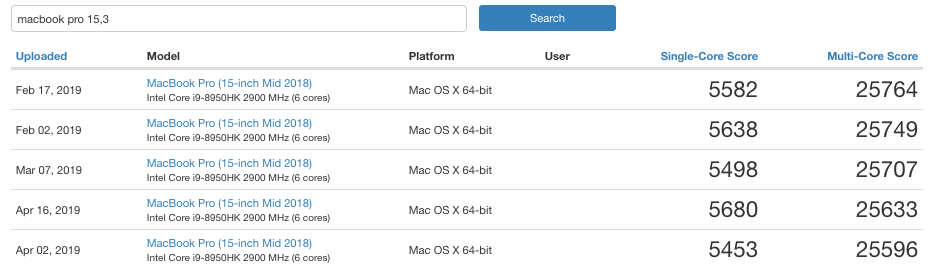
昨年モデルが25,764なのに対し、最新モデルで29,993という結果で、約20%ほどアップしています。ダントツですね。6コア→8コアですから、コア数でいうと33%アップして欲しいところですが、さすがにそこまでリニアには上がりませんね。
今回のベンチの詳しいデータはこちらにアップしていますので、興味のある方はご覧ください。
https://browser.geekbench.com/v4/cpu/13789880
買ってよかった点
上述の通り、これまでは8GBのメモリでは不足してあっぷあっぷしていましたが、今ではアクティビティモニタのCPUとメモリのグラフが底を這う状態に。

メモリ:WindowsでしかできないPowerShellでの操作があったりするため、Windows 10をParallelsで動かして4GBのメモリを割り当てていますが、まだ8GBくらいは余ってますね。超余裕です。
ストレージ:何をするにも、どんなアプリを起動してもファイルを開いても、ストレージの読み込み速度も極めて速いため、非常に快適に動作します。1TBを選んでおいて良かった。
Touch ID:それと、何気に便利なのはTouch IDです。普段はApple Watchを使っていて、ログインするのにパスワードを入力しなくてもApple Watchが代わりに認証してくれます。でも家で仕事や作業をする時にはApple Watchを充電していることが多く、通常だとパスワードの入力が必要となってしまうのです。
ところが、Touch IDが付いているため、Apple Watchを着けていないときでも人差し指でタッチするだけでログインできます。便利。
他に思ったより良かったものの代表は、スピーカーです。とても聞き取りやすくてしかも厚みのある音がします。音楽や映画等はもちろん、私はリモートワークしたり東京から名古屋や三重、金沢、場合によっては海外等とのテレカンをよく行うのですが、Skype for BusinessやTeamsでの会話の音声がとてもクリアで聞き取りやすかったです。
気になるところ
キーボードの音:けっこうペチペチ・ペコペコ音がします。打ち合わせ中に夢中になってパチパチ打つのが少し気が引けるので、静かに打鍵しています。
Touch Bar:F1〜F12キーを押すにはfnキーを押しながらTouch Barを押す必要があるため、特にExcelでセルの内容を編集するときにF2キーが押しづらくて困ります。でも、文字入力の時に英字で確定させる「F10」は、Touch Barでもちょうど同じ位置に英字選択ボタンが表示されるので、違和感なく使えます。
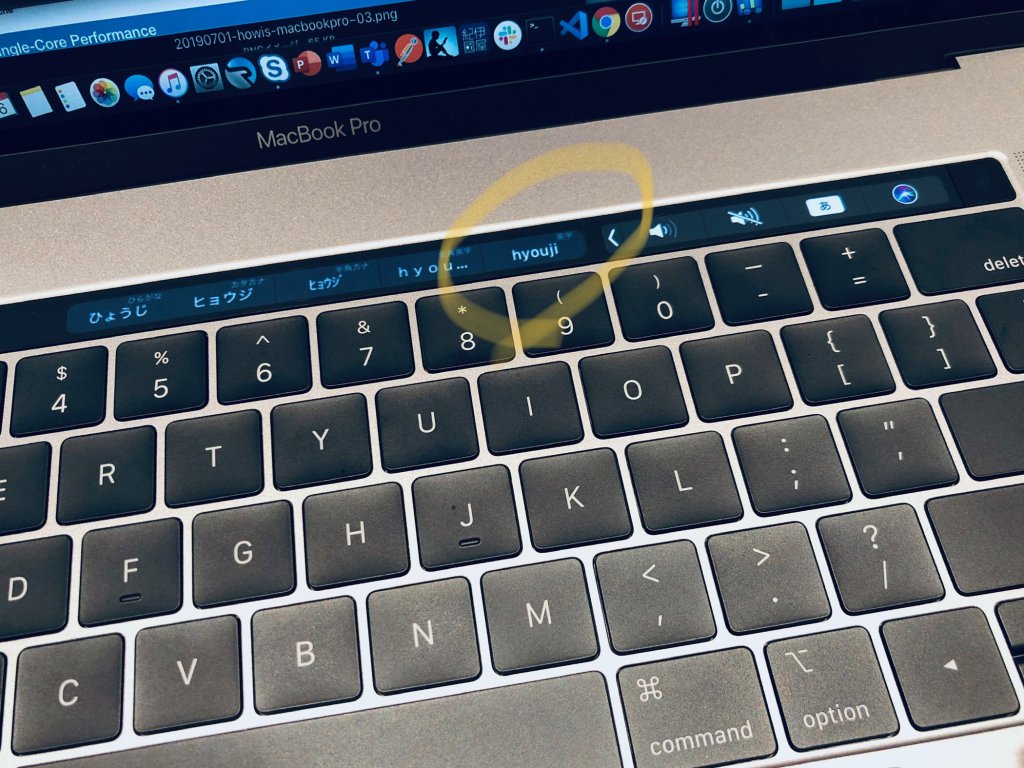
入出力端子:HDMIがなくなり、打ち合わせ等でディスプレイにつなぐには変換アダプタが必須になりました。持ち歩くのも面倒ですし、お客様先でコネクタがVGAの時もあるので、変換アダプタが2種類必要です。これはイベントでの登壇のときなどには不便だなぁ。
電源コネクタ:MagSafeから普通のType-Cになり、引っかかるとMBPごと吹っ飛びます。充電するときは磁石でくっつけるだけだったのが、USBを挿さなくてはならなくなりました。
充電器:大きいです。そしてケーブルが太く、USB Type-Cコネクタが出っ張ります。ただ、iPad ProのUSB-Cの充電器で充電できることが確認できました。これは便利。iPad ProとMacとでそれぞれ充電器を持ち歩く必要はなさそうです。そういえば、逆にMBPの充電器でiPad Proって充電できるのかな……?
思ったよりOKだったところ
重さ、大きさ:手に持って運ぶと思ったより軽い印象です。買う前にもApple Storeで入るかどうか試しておきましたが、バックパックに無理なく収まっていて、とても快適です。大きいけれど軽めのスレートを持ち運んでいる印象です。
バッテリー持ち

Chromeで調べ物してPowerPointでプレゼン資料作ってSlackでやり取りして、といった日常ワークで、だいたい6〜7時間持ちくらいでしょうか。ぐりぐり開発したりするとこれより短くなりそうです。特にGPUがディスクリートのVega 20に切り替わると、バッテリーの減りが早くなりますね。アクティビティモニタで統合GPUとディスクリートのどちらのGPUが使われているか見られますし、どのアプリがディスクリートGPUを起動させているのかが分かるようになっているので、バッテリー持ちが気になる場合には要チェックです。
ちなみに、MicrosoftのTeamsがなぜかディスクリートGPUを稼働させるようです。ビデオ会議機能のためでしょうか。
カフェで数時間の作業なら充電器は不要ですね。上で書いたようにiPad Proの充電器でも充電できるので、スタバとかちょっとその辺で作業、という時にはMBP用の大きい充電器ではなく、小さくて軽いiPad Proの充電器を持っていく、といった感じでどうでしょう。
なお、Teams を使っていてバッテリー減りが激しくて困っている人のために、別記事で解消法を書きましたので、そちらもご覧ください。
トータルで、とても買って良かったと思いました。もし買い替えをお考えの皆さんのご参考になれば幸いです。
ではまた!







![Microsoft Power BI [実践] 入門 ―― BI初心者でもすぐできる! リアルタイム分析・可視化の手引きとリファレンス](/assets/img/banner-power-bi.c9bd875.png)
![Microsoft Power Apps ローコード開発[実践]入門――ノンプログラマーにやさしいアプリ開発の手引きとリファレンス](/assets/img/banner-powerplatform-2.213ebee.png)
![Microsoft PowerPlatformローコード開発[活用]入門 ――現場で使える業務アプリのレシピ集](/assets/img/banner-powerplatform-1.a01c0c2.png)


